实用多网卡绑定应用软件
team软件配置手册
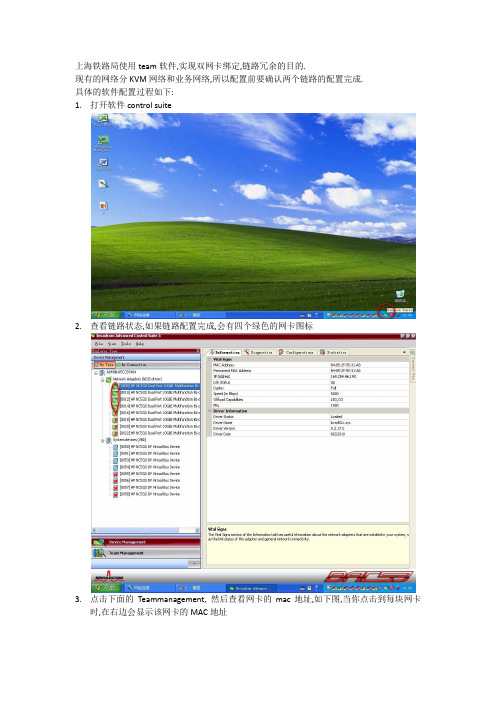
上海铁路局使用team软件,实现双网卡绑定,链路冗余的目的.现有的网络分KVM网络和业务网络,所以配置前要确认两个链路的配置完成.具体的软件配置过程如下:1.打开软件control suite2.查看链路状态,如果链路配置完成,会有四个绿色的网卡图标3.点击下面的Teammanagement,然后查看网卡的mac地址,如下图,当你点击到每块网卡时,在右边会显示该网卡的MAC地址四个网卡的MAC的最后两位会是两两相连的,比如:A8和A9,AC和AD等等,绑定的规则是将两组的字母或数字靠前的两个绑定在一块,如果是上面的例子中的网卡,就是A8和AC绑定为KVM网,A9和AD绑定为PROD网。
每块网卡前,会有一个数字,比如上图中就是008,以该数字来确定每块网卡。
等绑定时就以该数字来判断是那个网卡。
4.右键单击Teams,点击Create Team5.在出现的配置界面中点击next,修改team名称,选择需要绑定在一起的网卡6.绑定完成后,软件界面显示如下,再次查看MAC地址,却是绑定关系正确。
7.同理,绑定另一对网卡。
8.打开网络连接,给team kvm和team prod 配置网卡,其中KVM网不配置网关。
9.点击开始运行,为KVM网配置静态路由,其中win7的系统CMD命令必须在管理员权限下10.输入命令:route –p add 192.0.0.0 mask 255.0.0.0 192.168.X.X metric 1,192.168.X.X即本机KVM的地址。
回车执行。
11.完成之后ping一下别的主机,确认网络畅通,没问题后重启主机,开机看见F9的提示,按F9进bios配置.12.进入后按照System Options--→Remote console Mode--→User mode的顺序依次按回车键选择,修改完成后,按F10保存退出。
重启后,主机会无法看见系统界面,只能用远程连接,配置完成。
Linux系统配置双网卡绑定bond0

Linux系统配置双⽹卡绑定bond01、bonding简述双⽹卡配置设置虚拟为⼀个⽹卡实现⽹卡的冗余,其中⼀个⽹卡坏掉后⽹络通信仍可正常使⽤,实现⽹卡层⾯的负载均衡和⾼可⽤性。
现在⼀般的企业都会使⽤双⽹卡接⼊,这样既能添加⽹络带宽,同时⼜能做相应的冗余,可以说是好处多多。
⽽⼀般企业都会使⽤linux操作系统下⾃带的⽹卡绑定模式,当然现在⽹卡产商也会出⼀些针对windows操作系统⽹卡管理软件来做⽹卡绑定(windows操作系统没有⽹卡绑定功能需要第三⽅⽀持)。
1.1 bonding原理⽹卡⼯作在混杂(promisc)模式,接收到达⽹卡的所有数据包,tcpdump⼯作⽤的也是混杂模式(promisc),将两块⽹卡的MAC地址修改为相同接收特定MAC的数据帧,然后把相应的数据帧传送给bond驱动程序进⾏处理。
1.2 Bonding模式(bonding mode)轮询策略(round robin),mode=0,按照设备顺序依次传输数据包,提供负载均衡和容错能⼒主备策略(active-backup),mode=1,只有主⽹卡处于⼯作状态,备⽹卡处于备⽤状态,主⽹卡坏掉后备⽹卡开始⼯作,提供容错能⼒异或策略(load balancing (xor)),mode=2,根据源MAC地址和⽬的MAC地址进⾏异或计算的结果来选择传输设备,提供负载均衡和容错能⼒⼴播策略(fault-tolerance (broadcast)),mode=3,将所有数据包传输给所有接⼝通过全部设备来传输所有数据,⼀个报⽂会复制两份通过bond下的两个⽹卡分别发送出去,提供⾼容错能⼒动态链接聚合(lacp),mode=4,按照802.3ad协议的聚合⾃动配置来共享相同的传输速度,⽹卡带宽最⾼可以翻倍,链路聚合控制协议(LACP)⾃动通知交换机聚合哪些端⼝,需要交换机⽀持 802.3ad协议,提供容错能⼒输出负载均衡模式(transmit load balancing),mode=5,输出负载均衡模式,只有输出实现负载均衡,输⼊数据时则只选定其中⼀块⽹卡接收,需要⽹卡和驱动⽀持ethtool命令输⼊/输出负载均衡模式(adaptive load balancing),mode=6,输⼊和输出都实现负载均衡,需要⽹卡和驱动⽀持ethtool命令2、⽹卡配置⽂件的配置2.1 配置环境 环境:系统CentOS 6.7 + 虚拟机 VMware 12 ⾄少两块物理⽹卡(VMware上添加eth0,eth1) 2.2 需要添加或修改的配置⽂件有5个(mode=1) 这5个配置⽂件是: /etc/sysconfig/network-scripts/ifcfg-eth{0,1} /etc/sysconfig/network-scripts/ifcfg-bond0 /etc/modprobe.d/dist.conf /etc/rc.local2.2.1 /etc/sysconfig/network-scripts/ifcfg-{eth0,eth1,bonding0}修改或添加提⽰:先备份好eth0和eth1,再修改这⼏个⽂件以下是修改好的三个⽹卡配置⽂件的参数[root@ant network-scripts]# vimdiff ifcfg-eth0 ifcfg-eth1 ifcfg-bond02.2.2 修改/etc/modprobe.d/dist.conf⽂件在此⽂件中添加以下内容:alias bond0 bonding,表⽰系统在启动时加载bonding模块,对外虚拟⽹络接⼝设备为 bond0miimon=100,表⽰系统每100ms监测⼀次链路连接状态,如果有⼀条线路不通就转⼊另⼀条线mode=1,表⽰绑定模式为1primary=eth0,系统⾸先eth0作为bond0接⼝与外界信息的传输接⼝2.2.3 修改配置⽂件/etc/rc.local在此⽂件中添加以下内容:modprobe bonding miimon=100 mode=12.2.4 重启⽹络(service network restart),并查看三个接⼝的mac地址使⽤ifconfig命令显⽰,bond0,eth1,eth2物理地址相同,提⽰三个⽹卡均通过⼀个ip主机端⼝与外界通信但是,我们可以看到,在mode=1的情况下,当前bond0采⽤eth0通信,实际的物理⽹卡地址见下图:3、验证⽹络的连通性没有丢包,⽹络连通性可。
hpux 11.31APA双网卡绑定配置
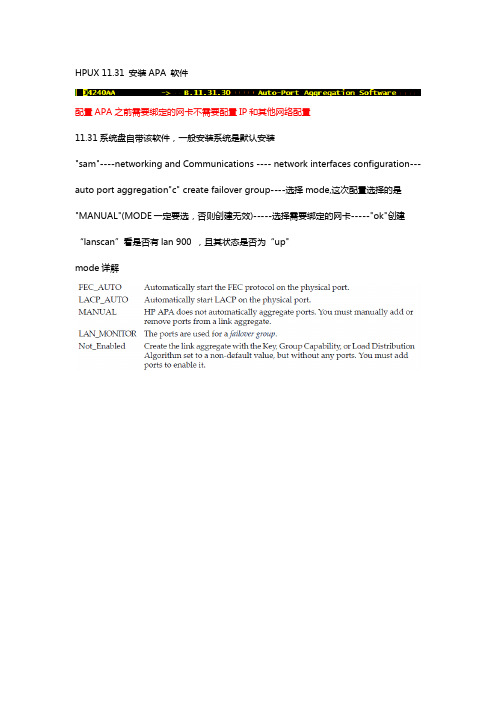
HPUX 11.31 安装APA 软件配置APA之前需要绑定的网卡不需要配置IP和其他网络配置11.31系统盘自带该软件,一般安装系统是默认安装"sam"----networking and Communications ---- network interfaces configuration--- auto port aggregation"c" create failover group----选择mode,这次配置选择的是"MANUAL"(MODE一定要选,否则创建无效)-----选择需要绑定的网卡-----"ok"创建“lanscan”看是否有lan 900 ,且其状态是否为“up"mode详解"c" create failover group----选择mode,一般为"MANUAL"(MODE一定要选,否则创建无效)-----选择需要绑定的网卡-----"ok"创建“lanscan”看是否有lan 900 ,且其状态是否为“up"为lan 900配置ip"sam"----networking and Communications ---- network interfaces configuration--- auto port aggregation----选中”lan 900"回车----“p" modify ip 如下图(注意IPV4 Attributes 选项需勾选(下图选中部分),否则可能最后IP 配不上去,还有Broadcast Address 也需要配置否则也可能配置不成功)-----最后选则"modify"保存配置“netstat -in" 查看lan 900 IP 信息为lan 900 配置默认网关(与普通网关配置方法一样)附录:FEC(Fast Ether Channel)是针对Web浏览及Intrnet等对吞吐量要求较大的应用而开发的一种增大带宽的新技术,可为重要应用的客户机/服务器网络系统提供高可靠性和高速度。
ArcVideo使用手册
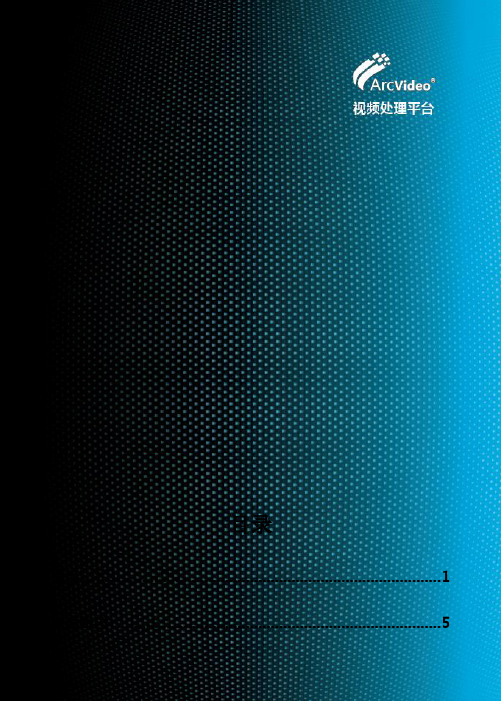
目录目录 (1)产品概述 (5)系统功能简介 (6)软件功能描述 (6)软件运行环境 (6)使用CLOUD操作平台 (7)登录C LOUD操作平台 (7)概况 (7)设备当前状态 (7)当前存储(挂载点) (8)系统负载 (8)任务状态 (8)业务情况 (8)集群管理 (8)主机设置 (9)网络设置 (9)时间设置 (11)存储管理 (11)系统集成 (12)组管理 (14)转码选项 (14)存储管理 (15)磁盘检测 (15)扩容管理 (15)设备管理 (16)建立组群 (18)网络设置 (19)存储管理 (19)任务管理 (21)创建空白任务 (22)另存为任务模板 (24)使用模板创建任务 (26)编码策略 (27)优先级 (28)输入设定 (29)输入编辑 (30)输出流参数设定 (43)输出设定 (54)查看任务状态 (58)查看任务详情 (60)编辑任务 (61)模板管理 (62)查看任务模板 (62)编辑任务模板 (63)查看和编辑输出参数模板 (64)自动化 (66)查看文件夹列表 (66)新建自动化文件夹监测任务 (66)安全管理 (69)修改超级管理员密码 (69)查找用户 (70)编辑用户 (71)日志管理 (73)告警管理 (74)故障维护 (77)联系厂家 (78)索引 (79)产品概述ArcVideo TM Cloud通常应用于3台及以上的转码系统的部署方案,实现对转码设备的统一管理,协同运作。
单机部署的性能有限,云转码系统能最大程度发挥多台设备的性能,实现最优性能。
同时多台设备进行基础的功能管理,方便操作。
系统功能简介软件功能描述●任务调度●文件转码●片段合并●资产保护●权限管理●监控管理●日志管理软件运行环境●服务器: CentOS 6.3及以上●浏览器:IE8及以上使用Cloud操作平台登录Cloud操作平台您需要使用用户名密码登录Cloud操作平台才能正常使用平台的各项功能。
网卡绑定教程

intel、博康、Marvell、NF网卡的动态负载均衡设置部分内容由网上摘抄修改Marvell网卡绑定教程控制台及驱动下载:/product.aspx?P_ID=4zanuPTONhbnijk4/pub/ASUS/mb/socket775/P5BV-C/DRIVER/CPA_Win32_56423.zip控制台和驱动的安装就不说了,一直下一步就可以了!现在打开控制台软件:单击“add team”按钮,弹出下面窗口:注:"teaming mode"选择"static"OK分组"BOOT"创建完毕:最后将网卡添加进刚刚建立的BOOT分组即可:4网卡汇聚最终图:NF网卡绑定教程/Windows/nForce/9.28/9.28_nforce_winserv2003_32bit_international_whql.exe 下载解压,网卡驱动在Ethernet目录,网卡绑定软件在\Ethernet\NAM目录。
安装好之后,运行开始菜单的NVIDIA Corporation\NVIDIA Control Panel\networking项显示如下界面,单击“Adjust teaming configuration”项可以选择“use default teaming configuration”自动按默认设置组。
也可以选择“use custom teaming configuration”,弹出引导设置窗口。
选择自动负载均衡及容错“Load Balance and Failover”模式,点击下一步是否让系统给网卡组设置ip,选择“Let the system assign a unique IP adress(recommended)然后下一步输入组的名称后就ok了,完毕之后重启服务器。
重启之后在网络连接会多出一个网络链接来,设置ip即可使用了。
“网络配置与应用”教案
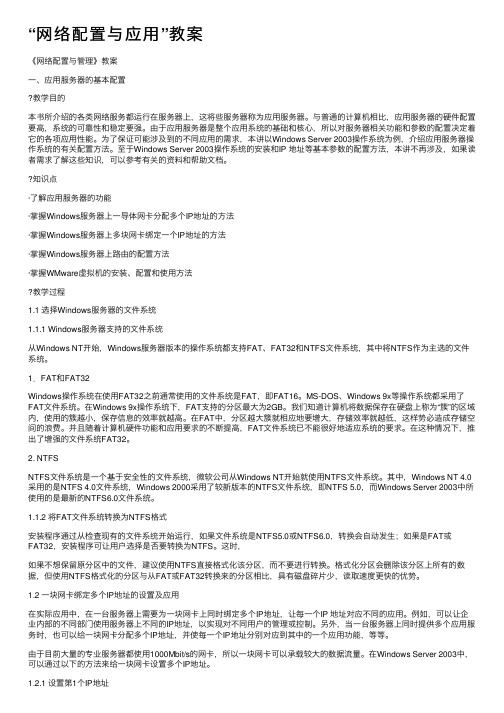
“⽹络配置与应⽤”教案《⽹络配置与管理》教案⼀、应⽤服务器的基本配置教学⽬的本书所介绍的各类⽹络服务都运⾏在服务器上,这将些服务器称为应⽤服务器。
与普通的计算机相⽐,应⽤服务器的硬件配置要⾼,系统的可靠性和稳定要强。
由于应⽤服务器是整个应⽤系统的基础和核⼼,所以对服务器相关功能和参数的配置决定着它的各项应⽤性能。
为了保证可能涉及到的不同应⽤的需求,本讲以Windows Server 2003操作系统为例,介绍应⽤服务器操作系统的有关配置⽅法。
⾄于Windows Server 2003操作系统的安装和IP 地址等基本参数的配置⽅法,本讲不再涉及,如果读者需求了解这些知识,可以参考有关的资料和帮助⽂档。
知识点·了解应⽤服务器的功能·掌握Windows服务器上⼀导体⽹卡分配多个IP地址的⽅法·掌握Windows服务器上多块⽹卡绑定⼀个IP地址的⽅法·掌握Windows服务器上路由的配置⽅法·掌握WMware虚拟机的安装、配置和使⽤⽅法教学过程1.1 选择Windows服务器的⽂件系统1.1.1 Windows服务器⽀持的⽂件系统从Windows NT开始,Windows服务器版本的操作系统都⽀持FAT、FAT32和NTFS⽂件系统,其中将NTFS作为主选的⽂件系统。
1.FAT和FAT32Windows操作系统在使⽤FAT32之前通常使⽤的⽂件系统是FAT,即FAT16。
MS-DOS、Windows 9x等操作系统都采⽤了FAT⽂件系统。
在Windows 9x操作系统下,FAT⽀持的分区最⼤为2GB。
我们知道计算机将数据保存在硬盘上称为“簇”的区域内,使⽤的簇越⼩,保存信息的效率就越⾼。
在FAT中,分区越⼤簇就相应地要增⼤,存储效率就越低,这样势必造成存储空间的浪费。
并且随着计算机硬件功能和应⽤要求的不断提⾼,FAT⽂件系统已不能很好地适应系统的要求。
在这种情况下,推出了增强的⽂件系统FAT32。
双网卡绑定NCU软件的详细功能以及使用
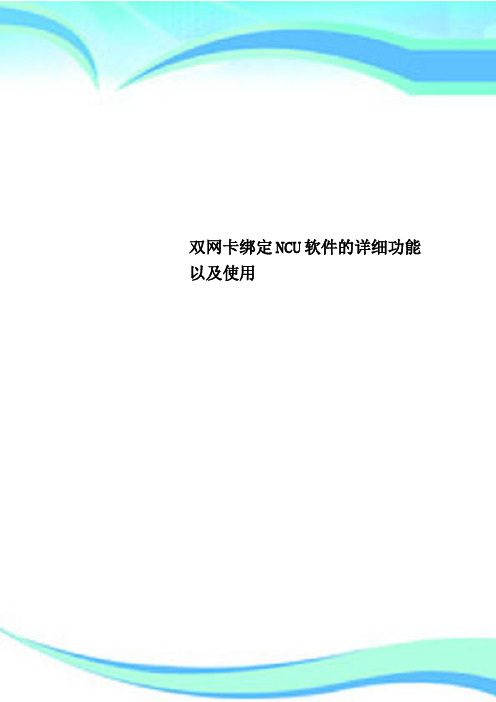
NFT(Network Fault Tolerant):这种模式下一个网口处于Active状态,另外一个网口处于Standby状态,可以把2个网线连接到不同的交换机上面达到容错目的。
在NFT之外还有一种是Network Fault Tolerance with Preference Order模式,该模式为NFT的增强版。就是带有优先级的NFT模式,比如服务器分别连接到2台交换机上,一台交换机为千兆,一台交换机为百兆。那么连接千兆交换机的网口为Active状态,连接百兆交换机的网口为Standby状态。
目前VLAN 200中的笔记本是无法ping通的
在NCU工具中选中网口1,之后点击VLAN(802.1Q)按钮
出现如下窗口,点击ADD选项,添加VLAN
在VLAN Properties中添加本地网口接入的VLAN 2该VLAN默认为Native Vlan
添加笔记本所在的VLAN 100
可以看到网口1前面出现一个V的图标,说明已经设置网口跨VLAN。
双网卡绑定NCU软件的详细功能以及使用
———————————————————————————————— 作者:
———————————————————————————————— 日期:
NCU软件的详细功能以及使用
设备:DL380 G5 +HP ProCurve 2510交换机
Contents
NCU软件简介
由于交换机端默认开启的是被动协商,所以当设置802.3ad Dynamic模式后网络连接被断开
查看Team Utilization中可以看到RX和TX都为0bps
当手动将交换机上网卡接入的端口开启LACP主动协商模式后,网卡状态变成正常工作状态。
网卡绑定(多网卡绑定成一个虚拟网卡负载均衡)
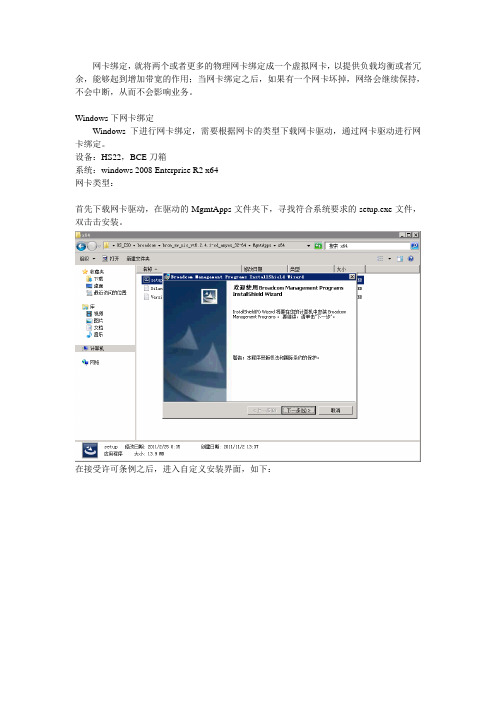
网卡绑定,就将两个或者更多的物理网卡绑定成一个虚拟网卡,以提供负载均衡或者冗余,能够起到增加带宽的作用;当网卡绑定之后,如果有一个网卡坏掉,网络会继续保持,不会中断,从而不会影响业务。
Windows下网卡绑定Windows 下进行网卡绑定,需要根据网卡的类型下载网卡驱动,通过网卡驱动进行网卡绑定。
设备:HS22,BCE刀箱系统:windows 2008 Enterprise R2 x64网卡类型:首先下载网卡驱动,在驱动的MgmtApps文件夹下,寻找符合系统要求的setup.exe文件,双击击安装。
在接受许可条例之后,进入自定义安装界面,如下:我们这里只安装BASP,直接下一步。
安装结束后,会提醒你从控制面板中找到,这里,我们只要打开开始菜单就可以看见新安装的BACS软件了。
(注意,如果是intel的网卡,系统会默认图标显示在控制面板中。
)软件界面如下:界面左侧的Device Management,显示的是主机当前的网卡,Team Management是用来对网卡绑定进行操作和管理的。
右边是动态展示栏,可以展示每块网卡的信息(Information),可以通过自动ping网卡IP,诊断网卡当前状态(Diagnostics),还可以统计网卡活动状态(Statistics)。
网卡绑定,在实际操作中,是采用虚拟网卡组的概念,将现有网卡,绑定成一个虚拟网卡组。
因此在BACS中,我们打开Team Management来进行网卡绑定。
打开Team Management,左侧看到的是可以进行绑定的网卡状态。
我们打开上层菜单栏中的“Teams”,选择“Create a team”,就进入了网卡绑定的引导界面。
选择“Next”。
首先输入一个网卡绑定组的名字:选择“Next”进入类型界面。
Broadcom网卡绑定有三种类型,--Smart Load Balancing(TM)and Failover(SLB):智能负载均衡和故障转移。
Broadcom双网卡绑定
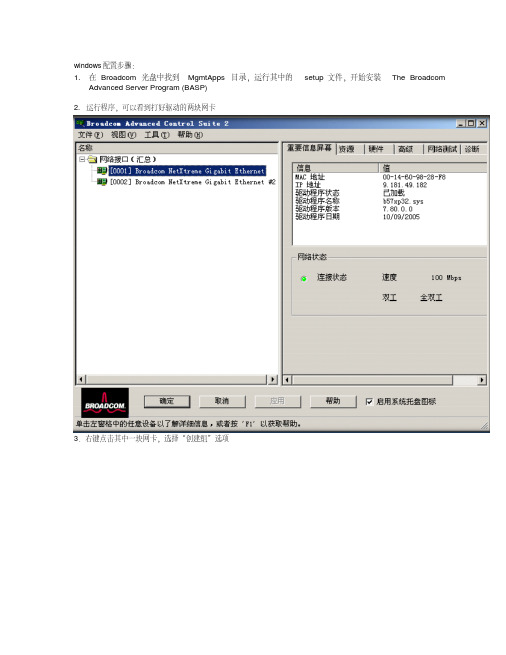
windows配置步骤:1. 在Broadcom 光盘中找到MgmtApps目录,运行其中的setup 文件,开始安装The BroadcomAdvanced Server Program (BASP)2. 运行程序,可以看到打好驱动的两块网卡3.右键点击其中一块网卡,选择“创建组”选项4.标识新组名称,选择teaming方式(本文重点介绍“智能负载平衡和故障转移”teaming绑定方式)5.将可用网卡添加到新组中,点击应用,几分钟后绑定成功!待完成后,网络连接中出现一块虚拟网卡,可对其进行IP配置。
至此,teaming配置完成。
Linux 配置步骤:一、简介Broadcom公司不仅在Windows平台上提供了BASP工具来实现网卡的高可用性,同样,在Linux操作系统下,也提供了对应的工具来实现。
下面,就介绍一下如何在Linux下利用BASP来实现多块Broadcom以太网卡的teaming。
首先,BASP是一个为 2.4.x和2.6.x的内核设计的模块,通过由多个网卡创建的teaming,可以提供负载平衡(load-balancing),容错(fault-tolerance)和VLAN等功能。
一个teaming可以包括1到8块网卡,每块网卡都可以被指定为主(Primary)或者是热备(hot-standby,只适用于SLB teaming)。
teaming中所有的主网卡都会通过发送和接收全部网络流量的一部分来参与负载平衡的工作,而热备的网卡会在所有的主网卡失去连接时进行接管。
VLAN可以添加到teaming中,通过不同的VLAN ID来实现多个VLAN,每个VLAN 都会创建一个虚拟设备。
二、安装通常,我们得到的BAS 的打包文件中包括两种格式的文件,一个是RPM包,一个是TAR格式的文档(在随机Broadcom光盘中的\Linux\BcmServ目录下)。
BASP以源码的形式提供了多种平台和内核下的安装:"basplnx-{version}.i386.tgz"是i386平台下的TAR文档"basplnx-{version}.x86_64.tgz"是AMD64平台下的TAR文档"basplnx-{version}.src.i386.rpm"是i386平台下的RPM包"basplnx-{version}.src.x86_64.rpm"是AMD64平台下的RPM包1.安装TAR文档解压并展开TAR文档% tar xzvf basplnx-{version}.{arch}.tgz(1) 创建内核模块"basp.o"或basp.ko(在2.6内核下)% make(2) 创建设备文件并复制文件% make install(3) 更新模块信息% depmod -a(4) 加载驱动程序% insmod basp安装 RPM 包(1) 安装 RPM 的源文件包% rpm -i basplnx-{version}.src.{arch}.rpm(2) 进入 RPM 的路径并为内核创建驱动程序% cd /usr/src/redhat% rpm -bb SPECS/basplnx.spec注意:如果Linux的发行版本包含的是RPM v4.1或者更新版本,使用rpmbuild命令代替"rpm"(3) 安装刚刚创建的包% rpm -i RPMS/i386/basplnx-{version}.{arch}.rpm驱动程序和其它需要的文件会自动被安装。
多网卡绑定技术在服务器系统中的应用

多网卡绑定技术在服务器系统中的应用摘要:随着社会信息化进程的不断推进,各行业的服务器访问量越来越大,客户端连接的速度越来越慢,一块普通的百兆网卡已经不能满足气象业务应用的需要。
由于服务器在气象业务中的特殊地位,加上服务器的高可用性和安全性,也受到用户前所未有的重视,它已经成为气象网络信息环境的重要指标,其中最重要的一点是服务器网络连接的高可用性。
为了实现气象数据传输更加顺畅和公众对气象信息的访问更加快捷,我们在服务器中采用多网卡绑定技术使网卡之间能自动切换工作、自动分担负载。
本文介绍了多网卡绑定的提出背景和绑定模式,详细介绍了linux环境下的多网卡bonding技术实现过程,服务器端的配置方法。
研究表明,多网卡链路绑定解决方案可以明显增加系统整体网络接口的吞吐率和提供网络子系统的可用性。
关键词:多网卡绑定;负载均衡;网络带宽;服务器系统中图分类号:tp311.52 文献标识码:a 文章编号:1007-9599 (2013) 02-0000-021 网卡绑定技术的引入随着信息技术与存储技术的发展,各种应用对服务器数据的海量存储和高速存取提出了更新的要求,使得传统的存储体系逐渐不能满足用户需求,网络存储技术由此应运而生。
目前附网存储设备由于具有较高的性价比在网络存储市场上获得了广泛的接受。
它基于以太网构建,具有数据共享方便,可扩展性好,管理和维护的开销小等优点。
但其主要缺点是增加了网络负载。
随着客户对气象数据依赖性的增加,nas设备的网络吞吐率逐渐显得力不从心,成为制约整个系统性能的瓶颈。
如果单靠升级网络硬件(如千兆网卡及千兆交换机)来提高网络性能会对nas设备的搞性价比带来负面影响。
因此,在利用现有网络硬件设备的环境下,通过软件方式提高网络吞吐率已经成为nas及其它服务器亟待解决的问题。
为了更有效地利用服务器上的多个网络接口,可用将多块网卡虚拟成为一块网卡,其中每个物理网卡都具有相同的ip地址。
利用NICExpress绑定双网卡(backup)

利用NICExpress绑定双网卡(2008-08-01 00:11:57)·分析网速慢的原因用针对性的方法解决当网速越来越慢,一块普通百兆网卡已经不能满足应用需要时,网管该怎么办呢?如果换千兆网卡不仅又要增加一笔开支,而且面对百兆交换机,即使换了千兆网卡,交换机却跟不上要求了。
记得以前很多高档服务器网卡可以通过软件将它们捆绑在一起使用,以实现网络访问的分流。
普通的网卡能够将它们绑定在一起吗?经过一翻搜索,还真的被我找到了解决的办法,那就是利用NICExpress,它可以将任意品牌、任意型号的网卡绑定在一起使用。
一、准备工作准备工作很简单,就是将两块或多块网卡安装到服务器,并安装好驱动程序即可。
一般来说可以根据网络负载程度选择绑定网卡的数量不宜过多,一般以绑定2-5块为宜,再说绑定那么多,你的主板也没有多余的PCI插糟可供使用啊。
另外为了使绑定后的网卡工作稳定、性能得以发挥,建议尽量使用同一品牌、同一型号的网卡。
二、安装设置下载并执行NICExpress的安装程序,待安装向导提示“Setup Type”时,选择“Enabled”(如图1),这样做的目的是启用网络负载平衡,当数据流量比较大时,该软件就会自动进行分流,使绑定的每块网卡都担当一定的任务,而不是把重任压在某一块网卡的身上。
图1:选择Enabled小提示:如果是Windwos XP,在接下来的安装向导中可能会出现硬件无法通过兼容性测试,这时只要点击“仍然继续”即可(如图2)。
若是XP系统会有提示根据安装向导的操作,待文件复制完毕即会进入绑定网卡设置窗口,可以看到窗口上方是计算机上已经安装的网卡,中间是设置组的名称,可以直接输入。
·看我如何实现“虚拟”三、应用设置现在我们要做的就是在上方已经安装好的网卡列表中选中要绑定抽多卡,单击“Add”按钮,将其添加到“Assigned Adapters”框中去,被添加的网卡就是被绑定的网卡(如图3),添加好之后单击“OK”按钮,稍候片刻还会弹出一个参数设置窗口,在这里我们建议使用程序的默认参数即可。
双网卡共享上网教程
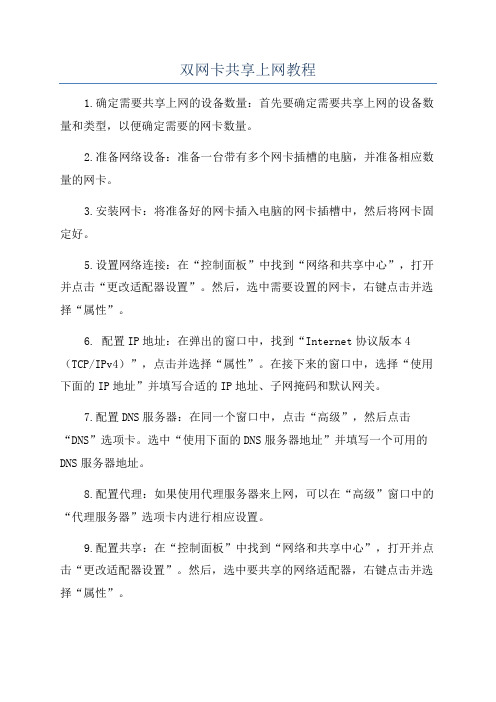
双网卡共享上网教程1.确定需要共享上网的设备数量:首先要确定需要共享上网的设备数量和类型,以便确定需要的网卡数量。
2.准备网络设备:准备一台带有多个网卡插槽的电脑,并准备相应数量的网卡。
3.安装网卡:将准备好的网卡插入电脑的网卡插槽中,然后将网卡固定好。
5.设置网络连接:在“控制面板”中找到“网络和共享中心”,打开并点击“更改适配器设置”。
然后,选中需要设置的网卡,右键点击并选择“属性”。
6. 配置IP地址:在弹出的窗口中,找到“Internet协议版本4(TCP/IPv4)”,点击并选择“属性”。
在接下来的窗口中,选择“使用下面的IP地址”并填写合适的IP地址、子网掩码和默认网关。
7.配置DNS服务器:在同一个窗口中,点击“高级”,然后点击“DNS”选项卡。
选中“使用下面的DNS服务器地址”并填写一个可用的DNS服务器地址。
8.配置代理:如果使用代理服务器来上网,可以在“高级”窗口中的“代理服务器”选项卡内进行相应设置。
9.配置共享:在“控制面板”中找到“网络和共享中心”,打开并点击“更改适配器设置”。
然后,选中要共享的网络适配器,右键点击并选择“属性”。
10.启用共享:在弹出的窗口中,点击“共享”选项卡,在“家庭网络连接”下拉菜单中选择“另一套中继网卡”。
11.连接网络:将需要共享上网的设备连接到电脑的其他网卡插槽上。
12.测试连接:将需要共享上网的设备启动,并通过网络连接检查功能来测试网络连接。
如果一切正常,设备应该可以顺利地上网。
以上是双网卡共享上网的详细教程。
需要注意的是,在操作过程中,要确保系统和软件都是最新版本,并且要按照操作步骤逐步进行设置。
双网卡共享上网可以解决多个设备同时上网的问题,非常方便实用。
51CTO下载-windows2008r2多网卡绑定

Win server2008r2双网卡绑定
首先在下载网卡驱动,然后下载Broadcom Advanced Control Suite 3 Overview管理软件(多网卡绑定管理软件),
软件的信息
打开软件后新建一个vlan:
然后在这个组里添加正在使用的两个网卡:
这里是网卡的vlan
点击这里添加需要绑定的网卡
选中网卡点击上下箭头进行添加
添加完成后会有两个网卡的信息0007、0008
完成绑定后选择,其中需要注意的是:
T eamtype选项为:generic trunking(FEC/GEC)…
完成网卡的绑定,绑定完成以后在网络连接中会新建一个网络连接
为了方便后续的测试可以给这个虚拟网络连接配置ip
Hyper-V Manager的安装
右击我的电脑选择Manage
新建一个角色
点击下一步
选择hyper-v(install)
然后一直下一步完成安装
在交换机上的配置有把G2/0/1、G3/0/1做channel开启trunk配置信息如下:interface GigabitEthernet2/0/1
description TO-HOST9
jumboframe enable 9712
eth-trunk 1
interface GigabitEthernet3/0/1 description TO-HOST9
jumboframe enable 9712
eth-trunk 1
在vlan1上配置管理ip
interface Vlanif1
ip address 192.168.1.254 255.255.255.0 完成交换机的配置。
51CTO下载-windows2008r2多网卡绑定

Win server2008r2双网卡绑定首先在broadcomaaa下载网卡驱动,然后下载Broadcom Advanced Control Suite 3 Overview管理软件(多网卡绑定管理软件),软件的信息打开软件后新建一个vlan:然后在这个组里添加正在使用的两个网卡:这里是网卡的vlan点击这里添加需要绑定的网卡选中网卡点击上下箭头进行添加添加完成后会有两个网卡的信息0007、0008完成绑定后选择,其中需要注意的是:Teamtype选项为:generic trunking(FEC/GEC)…完成网卡的绑定,绑定完成以后在网络连接中会新建一个网络连接为了方便后续的测试可以给这个虚拟网络连接配置ip Hyper-V Manager的安装右击我的电脑选择Manage新建一个角色点击下一步选择hyper-v(install)然后一直下一步完成安装在交换机上的配置有把G2/0/1、G3/0/1做channel开启trunk配置信息如下:interface GigabitEthernet2/0/1description TO-HOST9jumboframe enable 9712eth-trunk 1interface GigabitEthernet3/0/1description TO-HOST9jumboframe enable 9712eth-trunk 1在vlan1上配置管理ipinterface Vlanif1ip address 192.168.1.254 255.255.255.0完成交换机的配置(注:可编辑下载,若有不当之处,请指正,谢谢!)。
双网卡绑定一个IP的方法
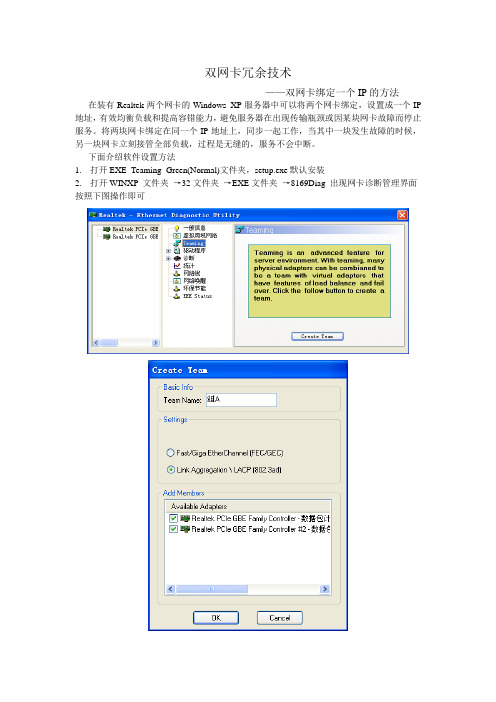
双网卡冗余技术
——双网卡绑定一个IP的方法在装有Realtek两个网卡的Windows XP服务器中可以将两个网卡绑定,设置成一个IP 地址,有效均衡负载和提高容错能力,避免服务器在出现传输瓶颈或因某块网卡故障而停止服务。
将两块网卡绑定在同一个IP地址上,同步一起工作,当其中一块发生故障的时候,另一块网卡立刻接管全部负载,过程是无缝的,服务不会中断。
下面介绍软件设置方法
1.打开EXE_Teaming_Green(Normal)文件夹,setup.exe默认安装
2.打开WINXP 文件夹→32文件夹→EXE文件夹→8169Diag 出现网卡诊断管理界面按照下图操作即可
在网络连接发现多出一个本地连接这个网卡为绑定后的网卡组,这个网卡的使用和使用单一网卡完全一样,相当于一个单一网卡的“虚拟网卡”。
如下图:
可以改定此虚拟网卡的IP地址、子网掩码、网关等等。
XenServer模拟千兆网卡并绑定多张网卡
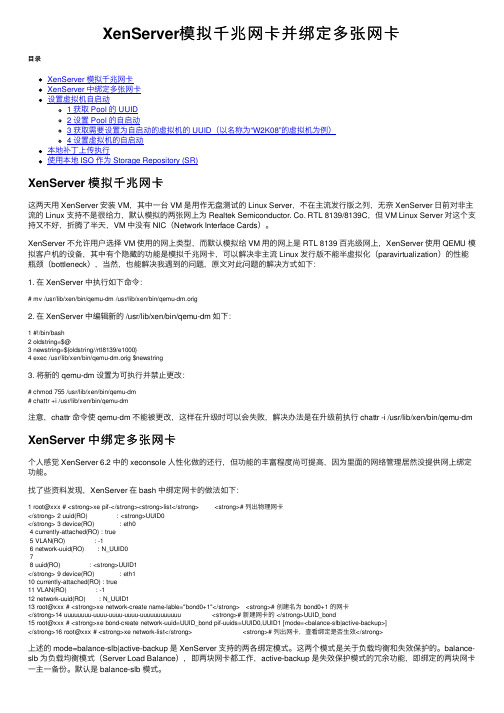
XenServer模拟千兆⽹卡并绑定多张⽹卡⽬录XenServer 模拟千兆⽹卡XenServer 中绑定多张⽹卡设置虚拟机⾃启动1 获取 Pool 的 UUID2 设置 Pool 的⾃启动3 获取需要设置为⾃启动的虚拟机的 UUID(以名称为“W2K08”的虚拟机为例)4 设置虚拟机的⾃启动本地补丁上传执⾏使⽤本地 ISO 作为 Storage Repository (SR)XenServer 模拟千兆⽹卡这两天⽤ XenServer 安装 VM,其中⼀台 VM 是⽤作⽆盘测试的 Linux Server,不在主流发⾏版之列,⽆奈 XenServer ⽇前对⾮主流的 Linux ⽀持不是很给⼒,默认模拟的两张⽹上为 Realtek Semiconductor. Co. RTL 8139/8139C,但 VM Linux Server 对这个⽀持⼜不好,折腾了半天,VM 中没有 NIC(Network Interface Cards)。
XenServer 不允许⽤户选择 VM 使⽤的⽹上类型,⽽默认模拟给 VM ⽤的⽹上是 RTL 8139 百兆级⽹上,XenServer 使⽤ QEMU 模拟客户机的设备,其中有个隐藏的功能是模拟千兆⽹卡,可以解决⾮主流 Linux 发⾏版不能半虚拟化(paravirtualization)的性能瓶颈(bottleneck),当然,也能解决我遇到的问题,原⽂对此问题的解决⽅式如下:1. 在 XenServer 中执⾏如下命令:# mv /usr/lib/xen/bin/qemu-dm /usr/lib/xen/bin/qemu-dm.orig2. 在 XenServer 中编辑新的 /usr/lib/xen/bin/qemu-dm 如下:1 #!/bin/bash2 oldstring=$@3 newstring=${oldstring//rtl8139/e1000}4 exec /usr/lib/xen/bin/qemu-dm.orig $newstring3. 将新的 qemu-dm 设置为可执⾏并禁⽌更改:# chmod 755 /usr/lib/xen/bin/qemu-dm# chattr +i /usr/lib/xen/bin/qemu-dm注意,chattr 命令使 qemu-dm 不能被更改,这样在升级时可以会失败,解决办法是在升级前执⾏ chattr -i /usr/lib/xen/bin/qemu-dm XenServer 中绑定多张⽹卡个⼈感觉 XenServer 6.2 中的 xeconsole ⼈性化做的还⾏,但功能的丰富程度尚可提⾼,因为⾥⾯的⽹络管理居然没提供⽹上绑定功能。
服务器网卡多网卡绑定及vlan划分配置方法
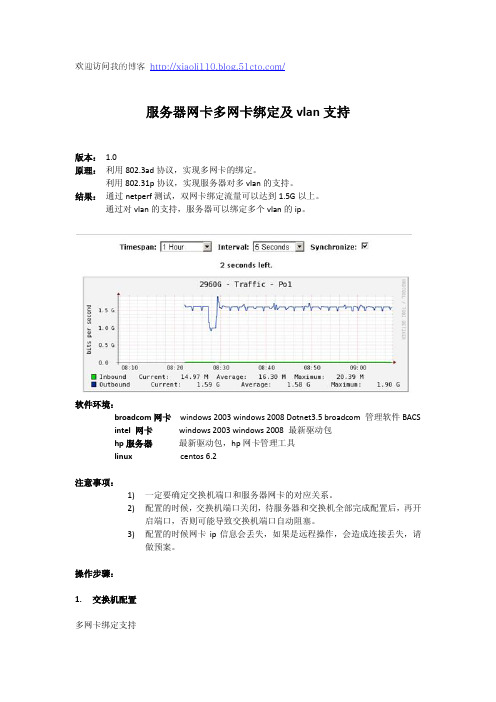
输入一个名字 选择第二项 802.3ad
添加要绑定的网卡 配置 vlan,一般没有的,跳过
完成 需要几分钟的配置
网卡需要几分钟和交换机协商,完成后,可以看到两块网卡开始正常工作
intel 网卡 选择网卡属性
选择分组—将此适配器与其他适配器组合—新组
选择网卡
创建成功,将 Ip 绑定到新建的组上。
附 2: Linux 系统中绑定失败的处理一例 insmod /lib/modules/2.6.18-164.el5/kernel/net/ipv6/ipv6.ko disable=1 insmod /lib/modules/2.6.18-164.el5/kernel/drivers/net/bonding/bonding.ko
snda-intel-lab-2960s-250#sh running-config int g0/4 Building configuration...
Current configuration : 137 bytes ! interface GigabitEthernet0/4
switchport mode access spanning-tree portfast channel-protocol lacp channel-group 1 mode passive end
[root@lab]# cat ifcfg-eth1.100 DEVICE=eth1.100 ONBOOT=yes BOOTPROTO=none TYPE=Ethernet VLAN=yes IPADDR=*.*.*.* NETMASK=255.255.255.0
附 1: Linux 系统中参数及其意义 mode=<value> Allows you to specify the bonding policy. The <value> can be one of:
- 1、下载文档前请自行甄别文档内容的完整性,平台不提供额外的编辑、内容补充、找答案等附加服务。
- 2、"仅部分预览"的文档,不可在线预览部分如存在完整性等问题,可反馈申请退款(可完整预览的文档不适用该条件!)。
- 3、如文档侵犯您的权益,请联系客服反馈,我们会尽快为您处理(人工客服工作时间:9:00-18:30)。
实用多网卡绑定应用软件
多网卡绑定,就是通过软件将多网卡绑定为一个ip地址,这个技术对于许多朋友来说并不陌生,许多高档服务器网卡(例如intel8255x系列,3com系列)都具有多网卡绑定功能,可以通过软硬件设置将两块或者多块网卡绑定在同一个ip地址上,使用起来就好像在使用一块网卡,多网卡绑定的优点不少,首先,可以增大带宽,假如一个网卡的带宽是100m,理论上两块网卡就是200m,三块就是300m,当然实际上的效果是不会是这样简单的增加的,不过经实际测试使用多个网卡绑定对于增加带宽,保持带宽的稳定性肯定是有益的,如果交换机等相关条件不错的话,这个效果还是很令人满意。
多网卡绑定,可以形成网卡冗余阵列、分担负载,多网卡被绑定成“一块网卡”之后,同步一起工作,对电脑的访问流量被均衡分担到两块网卡上,这样每块网卡的负载压力就小多了,抗并发访问的能力提高,保证了电脑访问的稳定和畅快,当其中一块发生故障的时候,另一块立刻接管全部负载,过程是无缝的,数据传输不会中断。
nic express 软件下载
/pub/download/200411/nicexpressw2kee.exe...xpressw2kee.exe 硬件安装
理论上讲绑定越多网卡在一起,最终效果提升就越明显,但是考虑到复杂程度,这里就以绑定三块网卡为例进行说明,如果你觉得好玩,兴致很高的话,按照下面方法愿意绑定多少就绑定多少个网卡,其实一般同一台服务器,绑定2-3块网卡也就够了,太多了,因为链路聚合的先天缺点,会过多占用电脑器资源,反过来会影响电脑速度,关于这个我没实验,不过我觉得凡事都离不开物极必反的道理,适度最好。
注意:做多网卡绑定的网卡要求品质比较高,两块网卡要稳定,性能指标要一致,我测试过几块杂牌的网卡,结果是运行中容易出错,电脑容易出现蓝屏。
软件安装:
选用一款国外的软件nic express,经测试非常稳定
双击它启动安装程序
如果是win xp系统会提示,点继续安装,一路next
软件提示输入unlock key(注册码),如果没有注册码,就只好点击demo,选择试用,这样可以获得30天的免费试用期,在这30天里如果觉得不错.
到下图所示界面,软件提示选择是否开启load balancing 功能?
什么是load balancing 功能呢?load balancing的中文意思可以翻译为负载均衡,在这里就是网络负载均衡。
也就是当多块网卡被绑定合一之后,当数据流量很大的时候,软件会自动调整,将数据流量负载均衡地分配到各个网卡上,以减轻单块网卡的压力,达到畅快的访问效果。
我们绑定双网卡,其中目的之一就是为了实现负载均衡,我们自然要开启这个功能,所以,在这里一定要选“enabled”。
当然,如果你在这里选择错了也没关系,今后也可以通过nic express软件管理界面开启。
到了下图所示界面,就到了真正绑定网卡的时候了,这个界面一共分为上、中、下,三个窗口,上面的是空白,中间的默认是new array,你也可以根据自己喜好,写成自己的名字。
在最上面的窗口里列出了目前服务器上安装的三块网卡的名字。
我们下一步就是要用鼠标选中上面的网卡名字,然后点击界面中间的add键
把三块网卡加入下面的窗口里,这样几块网卡就这样被加入了网卡组里,初步绑定成一块“网卡”,今后可以使用同一个ip地址了。
点击ok继续,nic express出现一个配置界面,选项很多,但是不必太操心,因为这些配置都不必修改,使用默认值就可以了,直接点击ok、点击finish完成安装进程。
至此软件安装基本结束,剩下就需要对软件和网卡进行一些必要的设置工作。
点击“开始”菜单,选择执行菜单里的“nic express enterprise edition”选项,这是nic express软件自带的一个监控程序,首先点击“setting”选项,在这里可以设置网卡流量计量单位,可以按照packets/sec、mbits/sec、kbits/sec三种单位来计算,一般都是使用默认的mbits/sec来计算,也就是兆/每秒,其实在这里只需要修改一下“graph detail(图形显示)”即可,将默认的“by protocol”改成“by incoming/outgoing”,别的不需要改。
如果你想分别观察绑定组中每块网卡的流量或者整个组的流量,只需在“select device”选项中选择一下设备即可。
最后点击“advanced”选项,设定网卡绑定的工作模式,在这里也可以点击“load balancing disable”来关闭网卡负载均衡功能。
使用nic express绑定的双网卡组默认工作于“nic express elb”模式下,这是nic express所特有的一种工作模式,实际效果很好。
我们都知道利用昂贵的intel proset绑定的intel 8255x的组合是运行在“802.3ad”工作模式下的,这一模式在nicexpress中也可以选择,但是多数使用者在实际使用后都认为“nic express elb”模式的效果优于“802.3ad”模式,大家今后可以自己实践测试比较一下。
如果你也使用默认的“nic express elb”模式,那么“advanced”选项里也就不用改什么,一切默认即可。
至此nic express的设置结束。
绑定“虚拟网卡”设定
最后还要看看网卡的设置,用鼠标在桌面“网上邻居”上点击右键弹出“网络和拨号连接”窗口,
可以看到原来的三个网卡连接图标已经变成了四个,多出来的一个图标就是“nic express virtual adapter”,这个就是绑定后的网卡组,这个网卡组的使用和使用单一网卡完全一样,相当于一个单一的“虚拟网卡”。
用鼠标在这个图标上点击右键选择属性,可以为这个“虚拟网卡”设定ip地址、子网掩码、网关等等,
其实在安装“nic express”过程中,如果服务器原来的单一网卡已经设置了这些,那么“虚拟网卡”就会自动设定和原来的网卡一样。
在这里选择“nic express transport for ethernet”还可以自由对网卡绑定组进行调整,例如,减少或者加入一块网卡,这个较之intel proset要方便许多,intel proset在增加或者减少绑定组里的网卡之前必须删除原来的绑定组然后重新创建。
至此一切都已经做好,我们的电脑已经成为一台地地道道的“双网卡冗余服务器”了,我们来运行一下,看看表现。
测试双网卡绑定后的效果(自己慢慢玩吧)
我个人认为使用nic express绑定多网卡,在当今这个数据时代具有一定的实际意义,无论是对于互联网服务器还是局域网服务器的用户都有启发,当我们为服务器绑定多网卡形成阵列之后,不仅可以扩大服务器的网络带宽,而且可以有效均衡负载和提高容错能力,避免服务器出现传输瓶颈或者因某块网卡故障而停止服务。
也许你会说,在当今千兆网卡早已普及的时代,还费劲绑定几块百兆网卡做什么?其实绑定多网卡的目的并不是仅仅为了提高带宽,这样做还有一个最大的优点就是多块网卡可以有效增强服务器的负载承受能力和冗余容错能力。
也许你也经历过,当使用单块10m/100m网卡在局域网里拷贝1g以上大文件的时候,经常会出现电脑停止响应,或者速度奇慢接近死机的情况,当多网卡绑定之后,这种情况会得到明显改善。
